Chatworkで来訪通知を受け取る[設定編]
ACALLはChatwork連携をすることにより来訪通知をChatworkの任意のルームに送ることができます。以下にChatwork連携の設定手順をご紹介します。
注:Chatworkでの設定がまだの場合は、Chatwork連携 準備編を先にご覧ください。
実際の利用シーン
この記事の目次
ChatworkのAPIトークンを登録し接続を行う
管理画面にログイン後、黒帯のメインタイトルにある「設定」を選択し、灰色のサブタイトルの「外部サービス設定」を選択します。
注:この作業をする際は、作成したBotのアカウントで行う必要があるため、Chatworkに個人アカウントでログインしている場合はログアウトしてください。
「受付担当への通知」のChatworkの欄に事前に作成したAPIトークン入力すると「接続する」ボタンが表されます。
ボタンをクリックすると、確認のダイアログが表示されます。
Botアカウントが作成していることとAPIトークンが正しいことを確認をして、ボタンを押します。
接続が完了すると、「接続解除」ボタンが表示されます。
ホストにアカウントIDを設定する
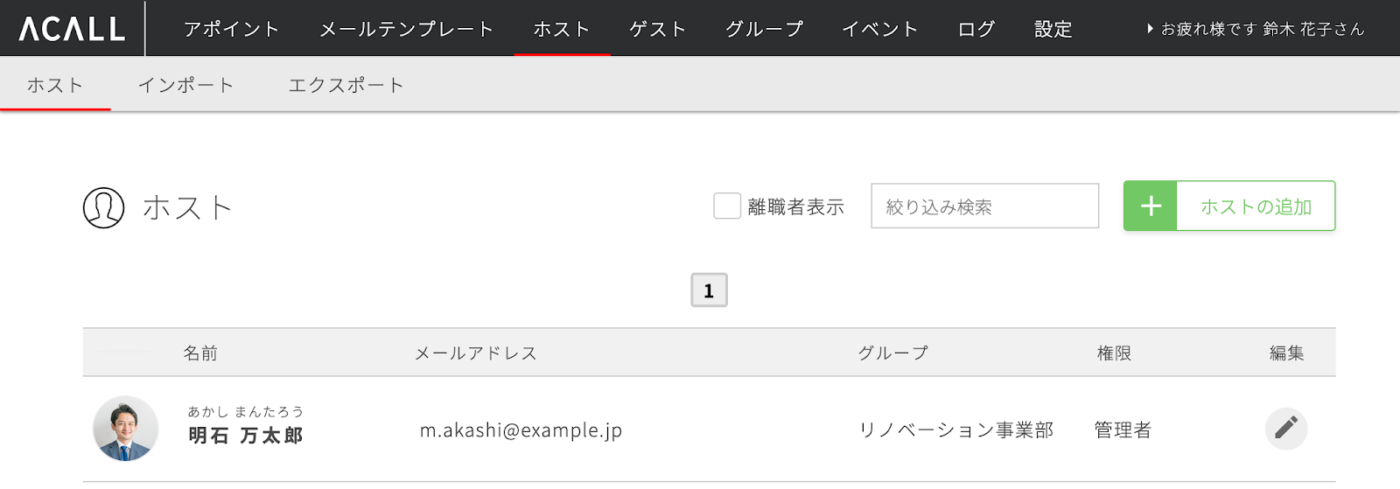
管理画面の黒帯のメインタイトルにある「ホスト」を選択し、ダイレクト通知したいホストのをクリックします。
アカウントIDを入力し、最後にをクリックしてください。
アカウントIDをCSVでホスト情報に一括入力する場合はホストのCSVインポートのヘルプ記事をご覧ください。
権限が一般のホストが自身で設定する場合は「アカウント設定」で設定します。
ChatworkのプランごとのアカウントIDの確認方法は以下の通りです。
- フリー、パーソナルプランでの確認方法
Chatworkでマイチャットへ移動し、自分をチャットを「引用」をします。
引用にした際に、チャットの入力欄に表示される「aid=xxxxxxx」の「xxxxxxx」部分が自分のアカウントIDです。
ACALLの管理者が他のACALLのホストのアカウントIDを入力する場合は、まずChatworkで「acall」ルームを選択します。
下部にあるチャットの入力欄にある「TO」をクリックし、アカウントIDを取得したいユーザーを選択します。
チャットの入力欄に表示される「[To:0000000] ○○さん」の「0000000」部分を入力してください。 - ビジネス、エンタープライズプランでの確認方法(管理者)
Chatworkの管理者は管理ページからCSVをダウンロードすることで、ホスト全員のアカウントIDを確認することができます。
Chatworkの右上のアカウントをクリックして表示される「管理者設定」をクリックします。
メニューの「ユーザーリスト」をクリックし、「CSVエクスポート」の「ユーザー情報をエクスポート」を選択します。
ダウンロードしたCSVの「識別ID」が各ユーザーのアカウントIDとなるのでこちらを入力してください。
グループにルームIDを設定する
黒帯のメインタイトルにある「グループ」を選択し、通知を送りたいグループのをクリックします。その後、下部にある「Chatwork ROOM ID」という項目に、ChatworkのルームIDを登録します。ルームIDはChatworkにログイン後、ルームを選択するとブラウザのURL記入欄に下記のようなURLとして表示されます。
例:「https://www.chatwork.com/#!rid0000000000」
注:
グループメニューは管理者しか表示されません。
グループに通知を送る際、botをグループに招待しておく必要があります。
URLのrid以下の数字を、ACALLのグループの編集画面の「Chatwork ROOM ID」に入力して、保存してください。
通知方法を選択する
メニューボタン毎の通知方法を選択します。
管理画面の黒帯のメインタイトルにある「設定」を選択し、灰色のサブタイトルの「デバイス」を選択します。編集したいデバイスを選択し、右上に表示されているをクリックします。
通知はダイレクト通知とチャンネル通知を選択できます。最後にをクリックしてください。通知については下記の通りとなります。デフォルトでは、ダイレクト通知となっております。
ダイレクトとルームそれぞれの通知先は以下になります。
- ダイレクト通知:Botとのプライベートルームに通知されます。(そのホストにのみ通知がされます)
- ルーム通知:グループに設定したルームに通知されます。
注:Bacicプランはダイレクト通知のみ利用可能です。
ルーム通知で、グループを呼び出す時(グループ選択、カスタム通知)に以下のルールに従って通知されるルームが変化します。
- ルームに「Chatwork ROOM ID」が登録されていれば、登録されたルームに通知されます。
- ルームに「Chatwork ROOM ID」が登録されていなければ、「Chatwork ROOM ID」がある親のグループまで遡り、見つかったルームに通知されます。
- 「Chatwork ROOM ID」が見つからなかった場合は、acallルームに通知されます。
グループ通知の例:
- マーケティングを呼び出し → マーケティングルームに通知
- リノベーションプランナーを呼び出し →リノベーション事業部ルームに通知
- メディアプランナーを呼び出し → acallルームに通知
デバイスのアクションで「担当者選択(オープン型/クローズ型)」「担当者検索」で「ルーム」を選択している際の通知はホストの所属しているグループに登録されているChatworkの「ルーム」に通知されます。
ホストが複数グループに所属している場合は、ホストに登録されている先頭のグループに通知がされます。
注:通知される先頭グループは、ホスト編集画面/アカウント設定画面の所属グループの箇所に、左上に緑色のマークが表示されます。
